在本章節中我們將為大家介紹如何搭建Java開發環境。
首先我們需要下載java開發工具包JDK,下載地址:http://www.oracle.com/technetwork/java/javase/downloads/index.html,點擊如下下載按鈕:
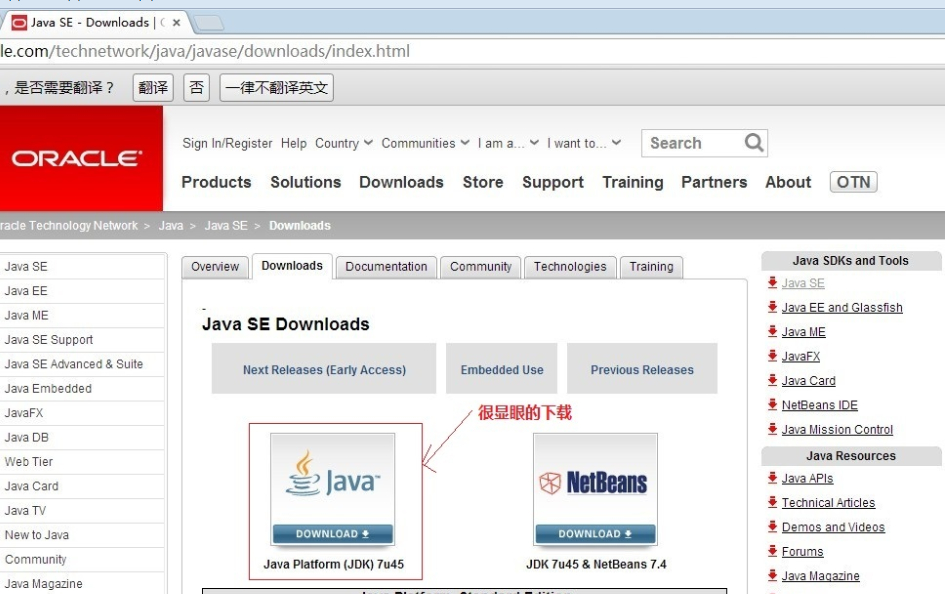
在下載頁面中你需要選擇接受許可,並根據自己的系統選擇對應的版本,本文以 Window 64位系統為例:
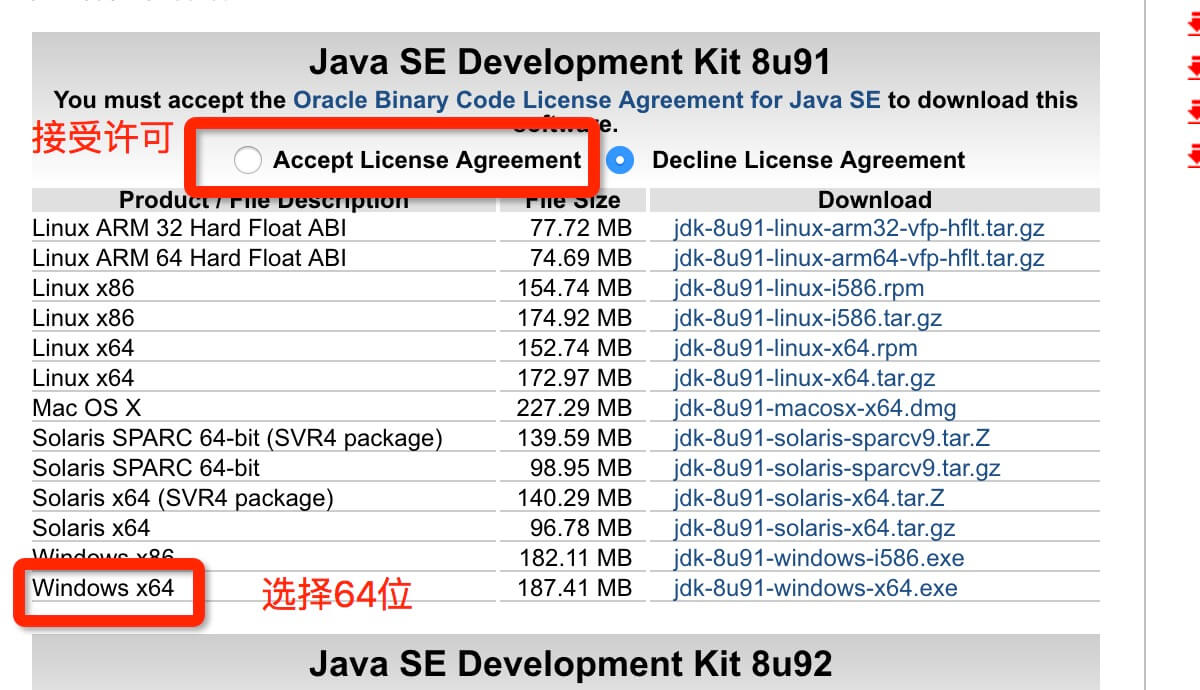
下載後JDK的安裝根據提示進行,還有安裝JDK的時候也會安裝JRE,一並安裝就可以了。
安裝JDK,安裝過程中可以自定義安裝目錄等信息,例如我們選擇安裝目錄為 C:\Program Files (x86)\Java\jdk1.8.0_91。
1.安裝完成後,右擊"我的電腦",點擊"屬性",選擇"高級系統設置";

2.選擇"高級"選項卡,點擊"環境變量";
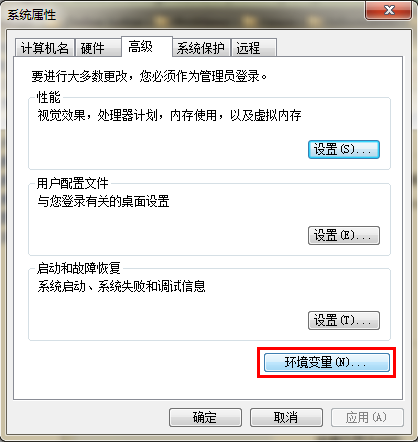
然後就會出現如下圖所示的畫面:
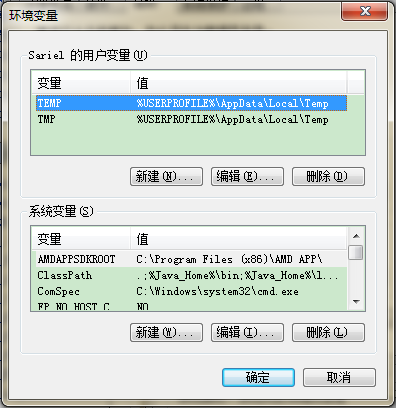
在"系統變量"中設置3項屬性,JAVA_HOME,PATH,CLASSPATH(大小寫無所謂),若已存在則點擊"編輯",不存在則點擊"新建"。
變量設置參數如下:

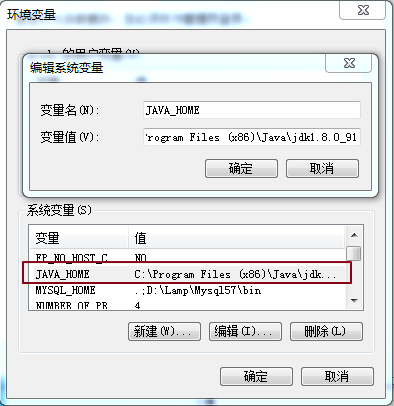
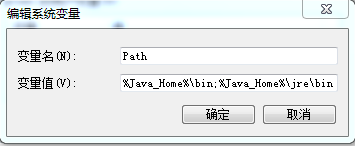
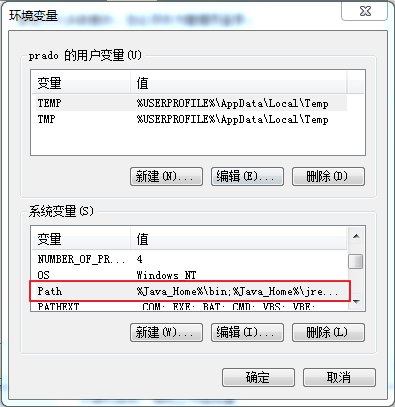

這是 Java 的環境配置,配置完成後,你可以啟動 Eclipse 來編寫代碼,它會自動完成java環境的配置。
注意:如果使用1.5以上版本的JDK,不用設置CLASSPATH環境變量,也可以正常編譯和運行Java程序。
1、"開始"->"運行",鍵入"cmd";
2、鍵入命令: java -version、java、javac 幾個命令,出現以下信息,說明環境變量配置成功;

環境變量PATH應該設定為指向Java二進制文件安裝的位置。如果設置遇到困難,請參考shell文檔。
例如,假設你使用bash作為shell,你可以把下面的內容添加到你的 .bashrc文件結尾: export PATH=/path/to/java:$PATH
正所謂工欲善其事必先利其器,我們在開發java語言過程中同樣需要依款不錯的開發工具,目前市場上的IDE很多,本文為大家推薦以下下幾款java開發工具:
Eclipse(推薦):另一個免費開源的java IDE,下載地址: http://www.eclipse.org/
選擇 Eclipse IDE for Java Developers:

視頻演示如下所示:
HelloWorld.java 文件代碼:
public class HelloWorld { public static void main(String []args) { System.out.println("Hello World"); } }